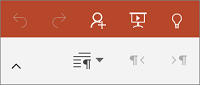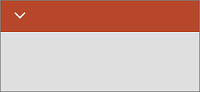הערה: אנו מעוניינים לספק לך את תוכן העזרה העדכני ביותר במהירות האפשרית, בשפה שלך. דף זה תורגם באמצעות אוטומציה והוא עשוי לכלול שגיאות דקדוק או אי-דיוקים. מטרתנו היא כי תוכן זה יהיה שימושי עבורך. האם תוכל לספר לנו אם המידע הועיל לך, בחלק התחתון של דף זה? לנוחותך, הנה המאמר באנגלית.
רצועת הכלים מציגה את הפעולות הזמינות בכל כרטיסיה על-גבי המסך. בזמן הכלים שימושית מאוד כאשר אתה עורך את המצגת שלך, ייתכן שתרצה מזעור או להסתיר את רצועת הכלים כדי להגדיל את שטח מסך בעת קריאה או לסקור אותה.
-
ב- tablet של Android, באפשרותך להציג או להסתיר את רצועת הכלים על-ידי הקשה על החצים למעלה ולמטה חצים.
-
כדי להציג את הכלים בטלפון Android, הקש על סמל לערוך
-
כדי להסתיר את רצועת הכלים בטלפון Android, הקש על החץ למטה
-
כדי להציג או להסתיר את רצועת הכלים ב- iPad, הקש על כרטיסיה כלשהי (לדוגמה, הקש על בית ).
-
כדי להציג את רצועת הכלים ב- iPhone, הקש על סמל לערוך
-
כדי להסתיר את רצועת הכלים ב- iPhone, הקש על החץ למטה
-
כדי להציג או להסתיר את רצועת הכלים ב- tablet של Windows כאשר אתה עורך, הקש על כרטיסיה כלשהי (לדוגמה, הקש על בית ).
-
כדי להציג או להסתיר את רצועת הכלים ב- Windows phone כאשר אתה עורך, הקש על יותר